PS合成超酷的夜景月光效果图
- 2021-05-05 11:25:58
- 来源/作者:互联网/佚名
- 己被围观次
给图片增加月色看似简单,其实有很多细节需要处理好。首先是色彩方面,要把图片转为夜景,色调用冷色;然后给天空部分增加一些星空,并加入自制的月亮或素材;最后加强受光面
最终效果

原图

1、在CAMERA RAW里面把色温调整一下,使得整个画面偏蓝,以便于营造一种夜晚的效果。

2、加入之前拍摄好的夜空,把模式改为正片叠底。

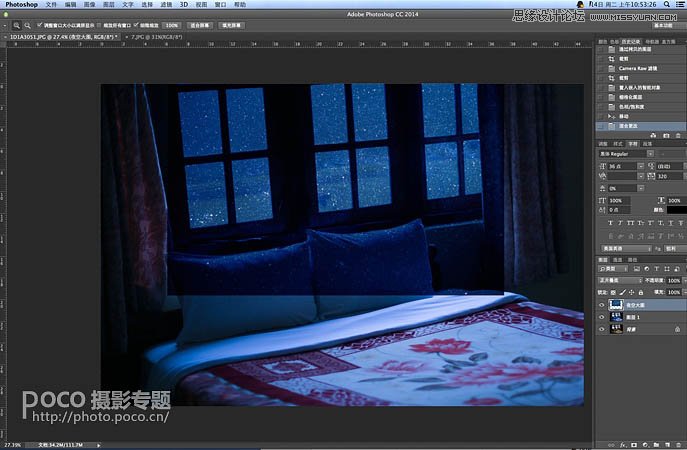
3、需要我们精细的用钢笔工具逐个抠出来窗户的地方。

4、进行边缘的羽化,不易过大,1到2个像素即可。

5、去掉除了窗户之外的星空。

*PSjia.COM 倾力出品,转载请注明来自PS家园网(www.psjia.com)
上一篇:PS合成冰与火交融的创意头像
下一篇:PS合成中国风意境园林效果图








